Photo Peachの使い方
|
| Photo Peachの使い方(応用編)へ |
| サインアップをしましょう(サイトへの登録)無料です。 PhotoPeachにWebブラウザでアクセスしましょう。 http://photopeach.com/ 下記画面が表示されたら sign up for freeをクリックして下さい。 |
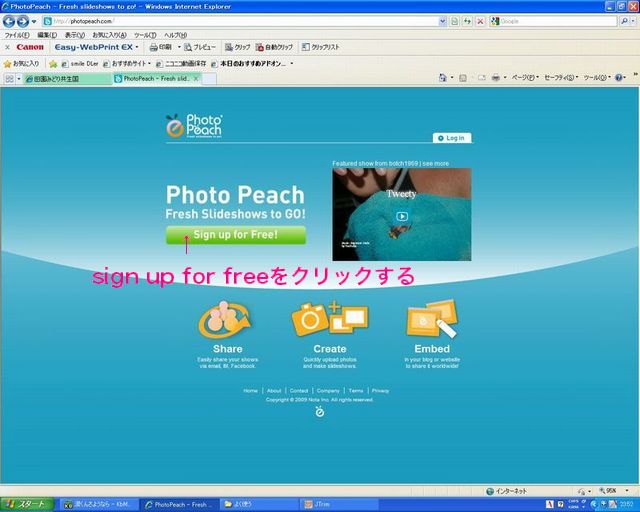 |
下記の画面が現れるので名前(アイドルでOK)、メールアドレス、パスワード(自分で考える)をいれます。同じ名前があった場合は登録出来ないコメントが出ますので、外の名前を入れて下さい。 |
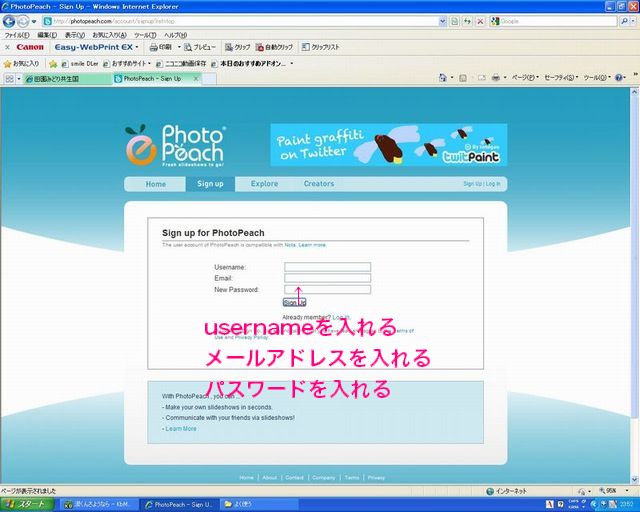 |
名前、メールアドレス、パスワード(これは忘れないようにメモをとっておいて下さい)を入れてSign Upをクリックしてさい。これで登録は完了です。 |
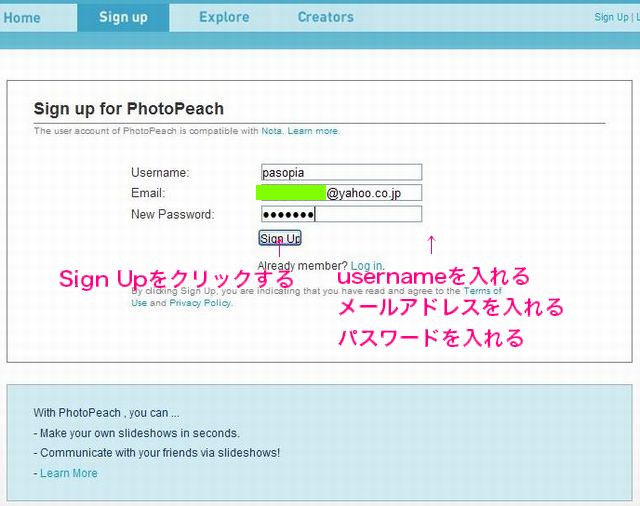 |
| 登録が終わるとログイン状態となります。 またあなたのURLは http://photopeach.com/user/(Usename)となります。 上記の例の場合は http://photopeach.com/user/pasopia となります。 |
画像をアップロードしてみましょう サインアップした状態で、そのまま画像をアップすることが出来ます。(ログアウトした場合は再度サインアップして下さい)画像のアップの仕方はUpload Photosをクリックする。 |
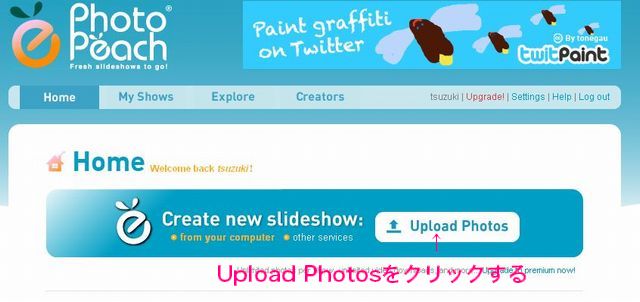 |
Upload Photosをクリックするとファイルを選択するダイアログが出てきますので、アップロードしたいフォルダを選んで下さい。 |
 |
そしてアップロードしたいファイルを選択します。一番最初のファイルを選んだ後、shiftキーを押しながら最後のファイルを選択すると一気に複数のファイルを選択することが出来ます。ここで「開く」をクリックするとアップロードが始まります。 無料の場合は30枚まで表示することができます。アップロードはそれ以上でもOKです。前詰めで表示されます。それ以上表示したいときは有料契約(些少の金額です)が必要です。 |
 |
参考 バラバラに画像ファイルを選択する場合は、最初のファイルを選んでctrlキーを押しながら次々を選択したいファイルをクリックしていくと選択できます。 |
 |
アップロードしている途中です。ひたすら待つのみ。 |
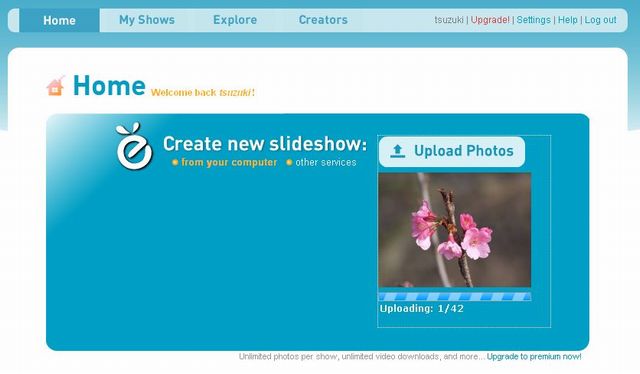 |
アップロードが終わると下記の様な画面になります。その中の画像をマウスでドラグ&ドロップして右のDeleted itemsへ移動させることで必要のないファイルを削除することができます。 |
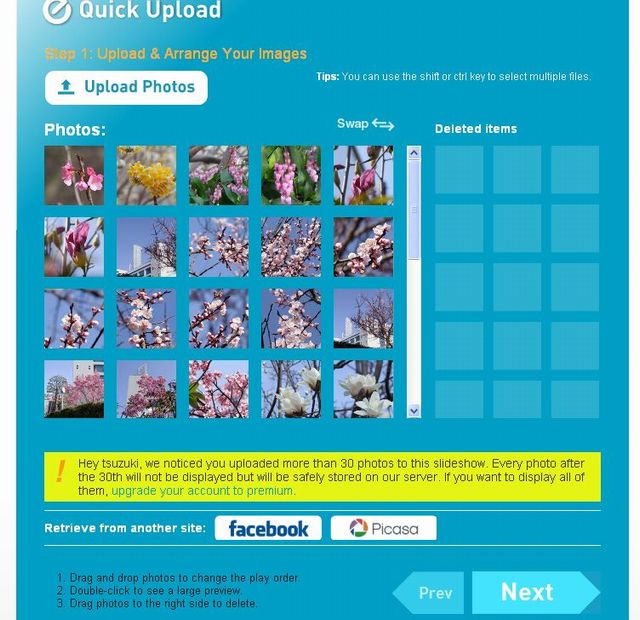 |
三枚のファイルを削除する(Deleted itemsへ移動したところ)次にNEXTを押して下さい。 |
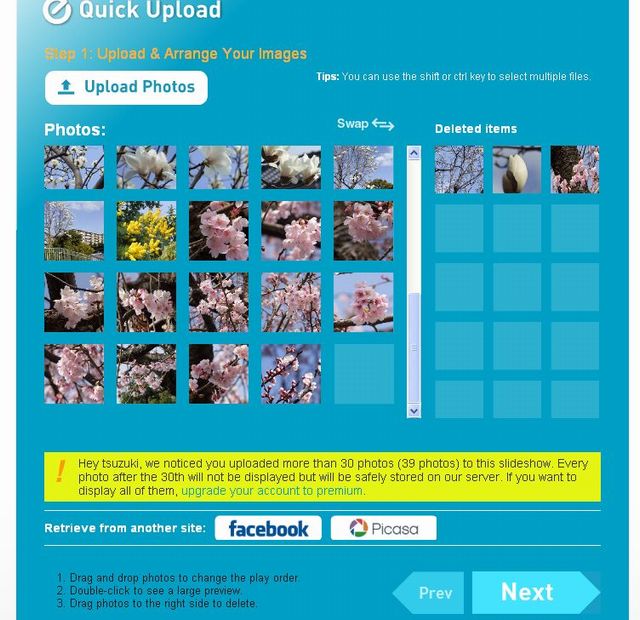 |
タイトル、説明文を入れて下さい。音楽をバックグランドに流したいときは下記の中から選択して下さい。必要の無いときはno musicを選択しておいて下さい。このサイトに準備されている音楽以外にも選択することができます。 You tubeなどから取り込む、自分の持っているファイルをアップロードすることも出来ますが、それは自分で探って下さい。Finishをクリックして下さい。これで終了です。 |
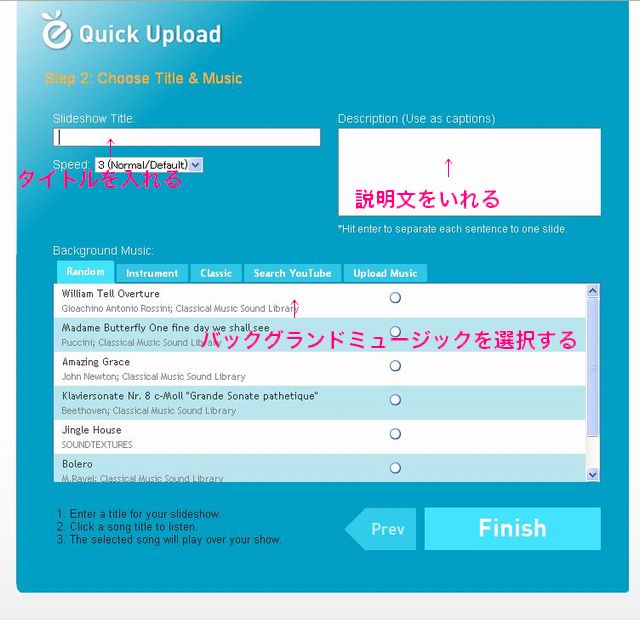 |
一応終了しましたが、このままでは皆さんに公開することは出来ません。そこでEditをクリックして公開します。 |
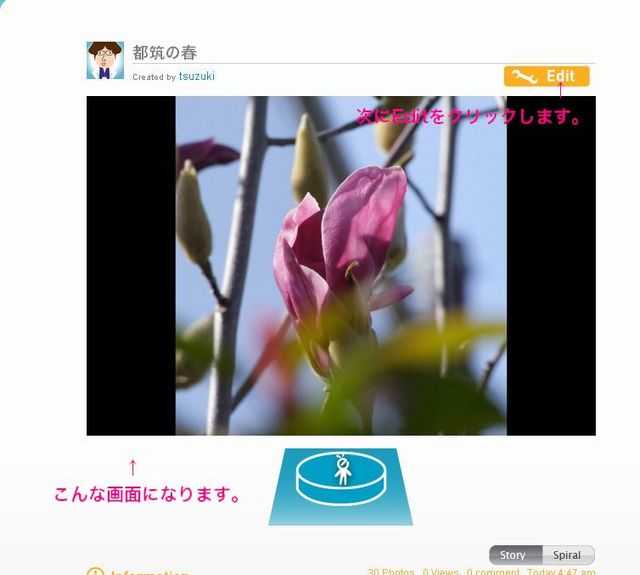 |
Publicを選択して下さい。これで誰でも見られるようになります。Unlistedのままにしておくと、作成したurlを教えてもらった人のみ見られるようになります。 |
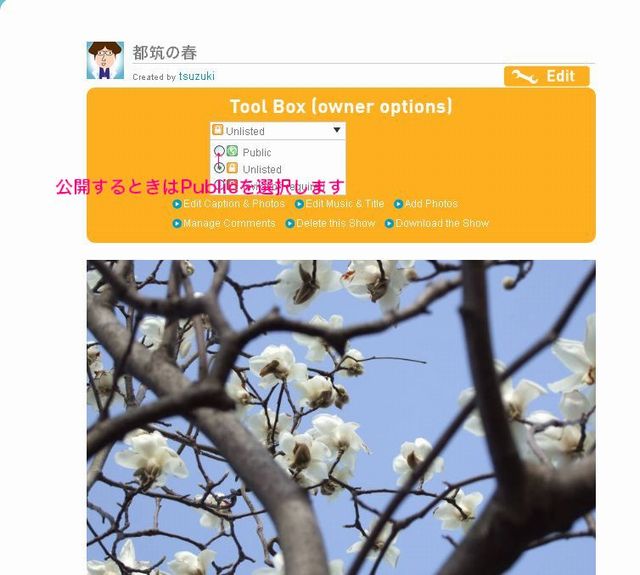 |
次にカテゴリを選択しましょう。してもなくても良いのでうすが、PhotoEachサイト全体で表示されるときにカテゴリがあった方が便利です。 |
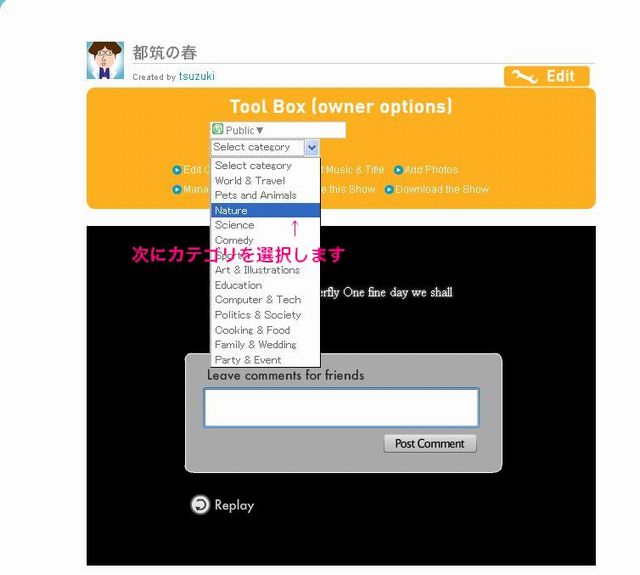 |
画面右上のSettingsというタブをクリックするとプロフィールを編集する画面が開きますのでここに名前、アバター、メールアドレス、私の紹介、などを記入します。個人情報なので公開されることを前提に書きましょう。メールアドレスは公開されません。 |
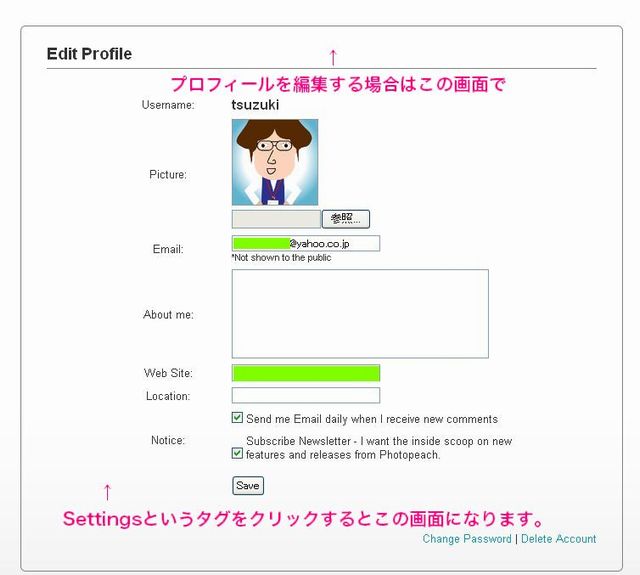 |
| 完成した画面は下記になります。画面の上にマウスを置くと、水色で表示されたバーが出てきます。音量の調整、画面の停止、早送り、戻し、全画面表示(パソコンの画面一杯)、ESCキーを押すことで元に戻ります。などが出来ます。 |
全画面表示(パソコンの画面一杯)、ESCキーを押すことで元に戻ります。 |
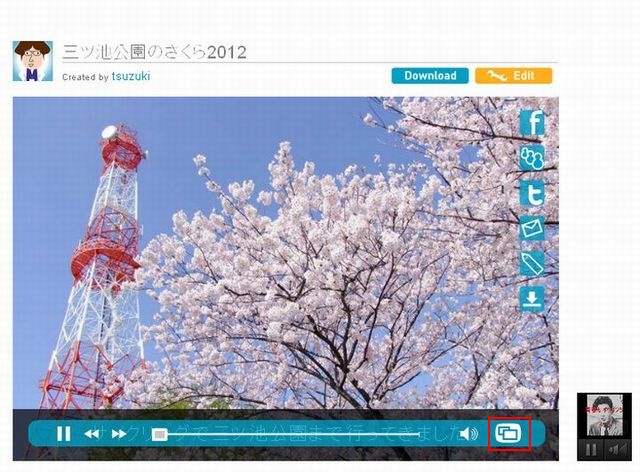 |
音量の調整及びミュートをかける |
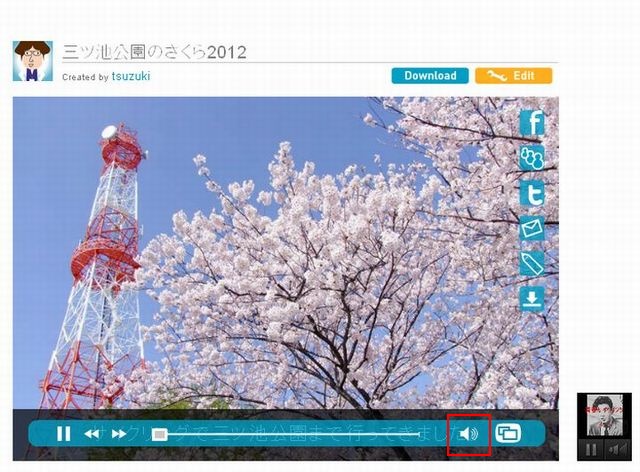 |
動画表示をストップさせる |
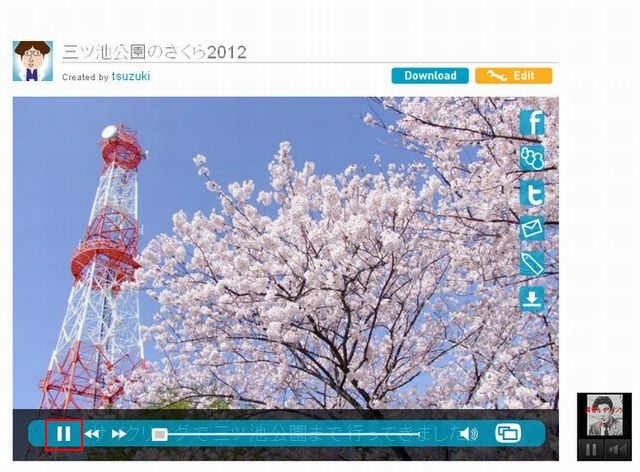 |
| Photo Peachの使い方(応用編)へ |
| 戻る |